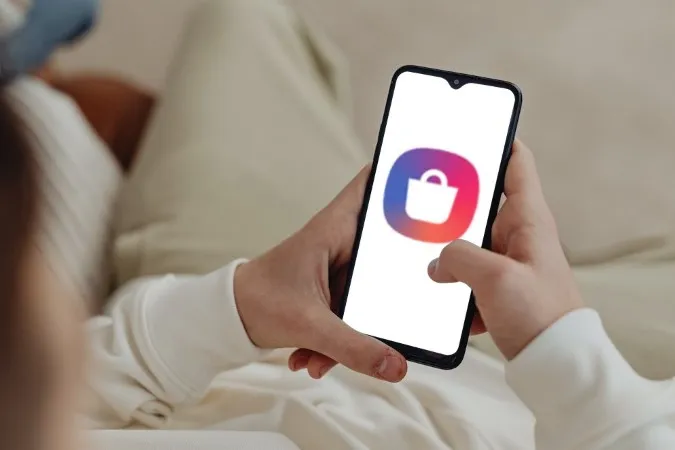Samsung Galaxy Store giver dig adgang til hundredvis af apps og oplevelser, der er skræddersyet til din Galaxy-enhed. Men på trods af sine prisværdige funktioner har Galaxy Store en række fejl, som du næsten helt sikkert vil støde på, når du bruger den. I dette indlæg gennemgår vi nogle af de mest almindelige problemer med Galaxy Store, og hvordan du løser dem.
Sådan slår du Galaxy Store-appnotifikationer fra på Samsung-telefoner
Selvom du godt kan lide at bruge Galaxy Store-appen, kan dens notifikationer om app-kampagner, events og opdateringer godt gå dig på nerverne efter et stykke tid. Desværre giver One UI dig ikke mulighed for at slå Galaxy Store-appens notifikationer helt fra. Når det er sagt, kan du deaktivere de fleste notifikationer ved at konfigurere notifikationskategorier for Galaxy Store-appen. Sådan gør du.
1. Åbn Galaxy Store-appen på din telefon. Gå til Menu (hamburger-ikonet), og tryk på tandhjulsikonet i øverste højre hjørne for at åbne indstillingerne for Galaxy Store.
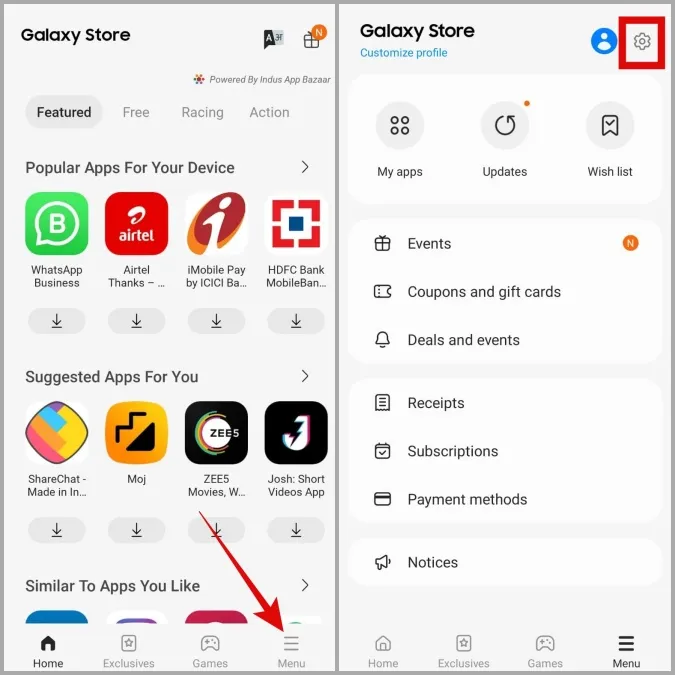
2. Under Generelt skal du trykke på Notifikationer.
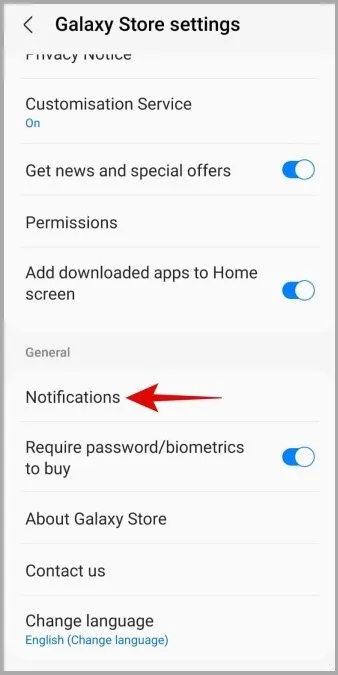
3. På siden App-notifikationer skal du indstille alarmtypen til Lydløs. Deaktiver derefter notifikationer og badges på låseskærmen.
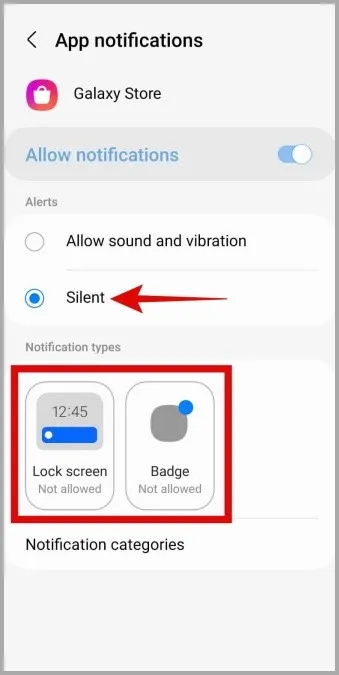
4. Tryk derefter på Notifikationskategorier, og brug derefter knapperne til at slå Galaxy Store-notifikationer fra.
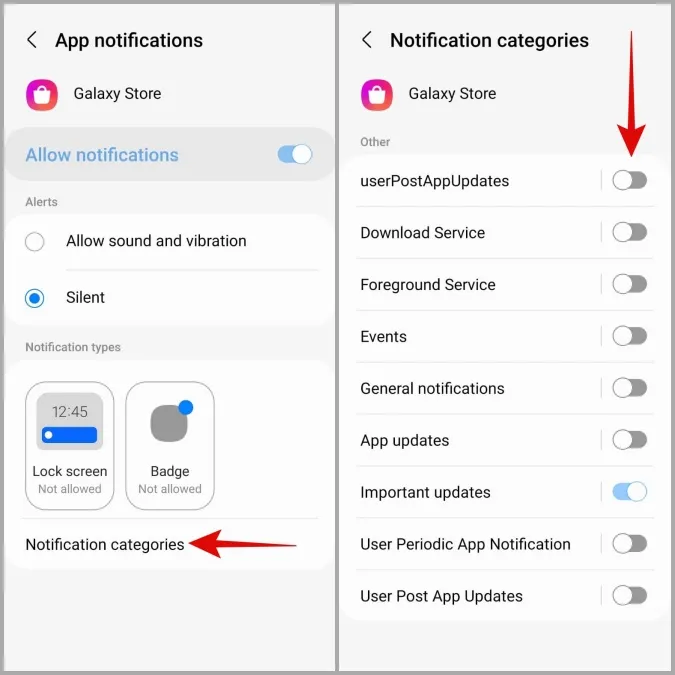
Når du har gennemført ovenstående trin, bør Galaxy Store ikke længere genere dig med irriterende notifikationer på din Samsung-telefon.
Sådan stopper du Galaxy Store i at installere eller opdatere apps på Samsung-telefoner
Det måske mest irriterende ved Galaxy Store er, at den har en tendens til at installere og opdatere apps på din Samsung-telefon uden dit samtykke. Heldigvis er det muligt at stoppe denne adfærd med et par tweaks.
1. I Galaxy Store-appen skal du gå til fanen Menu (tre vandrette linjer) og trykke på det tandhjulsformede ikon i øverste højre hjørne.
2. Tryk på Automatisk opdatering af apps, og vælg Aldrig. Derefter skal du lukke Galaxy Store-appen.
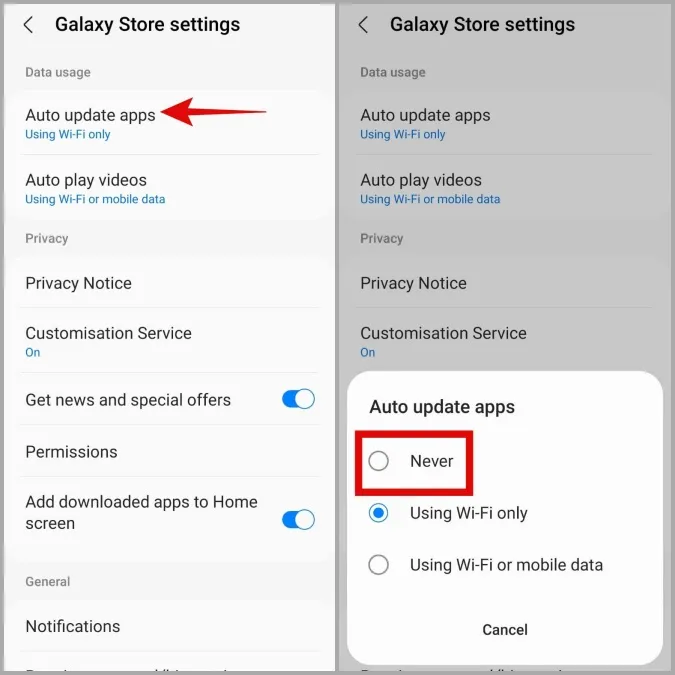
3. Tryk længe på ikonet for Galaxy Store-appen, og tryk på info-ikonet i den menu, der vises.
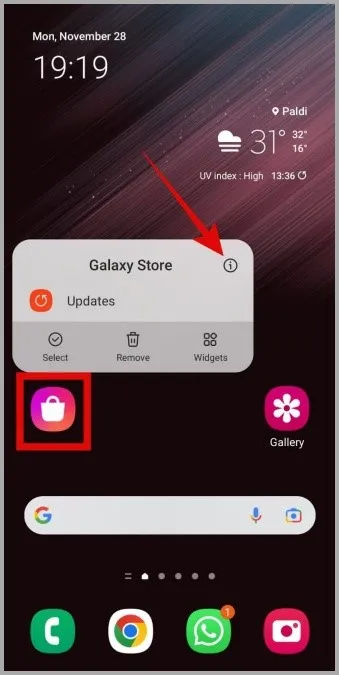
4. Rul ned for at trykke på Skift systemindstillinger, og deaktiver knappen for Tillad tilladelse.
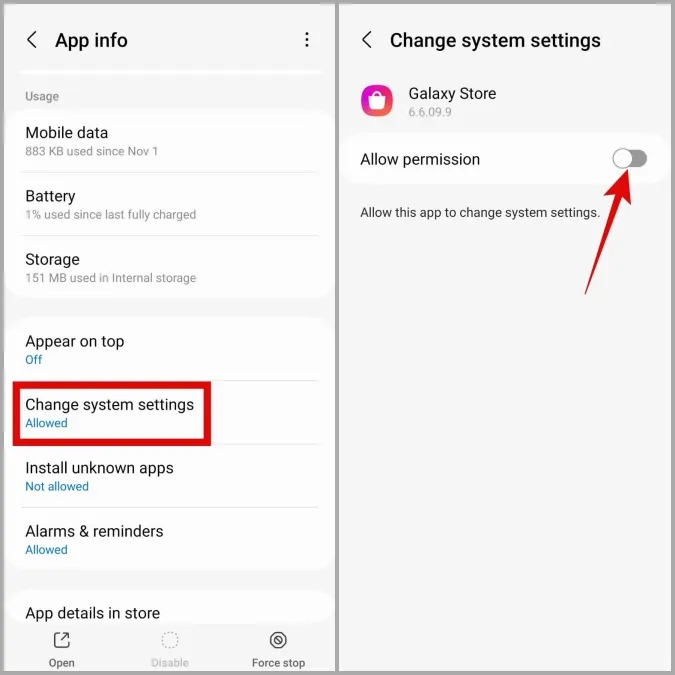
5. Gå tilbage til siden Appinfo, tryk på Installer ukendte apps, og slå knappen fra ud for Tillad fra denne kilde.
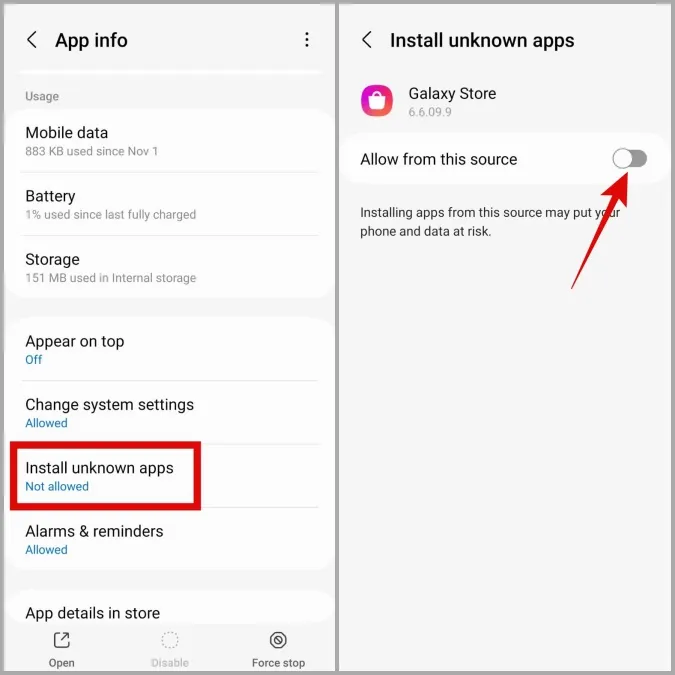
Sådan deaktiverer du Galaxy Store på Samsung-telefoner
I modsætning til de fleste systemapps kan du ikke deaktivere Galaxy Store-appen i One UI. Når det er sagt, kan du tage nogle skridt for at forhindre Galaxy Store-appen i at køre i baggrunden og genere dig. For at opnå dette skal du tilbagekalde alle app-tilladelser til Galaxy Store, rydde dens app-data og nulstille appen til dens fabriksversion. Her er trinene til det samme.
1. Tryk længe på ikonet for Galaxy Store-appen, og tryk på info-ikonet i den menu, der vises.
2. Gå til Tilladelser, og deaktiver alle tilladelser én efter én.
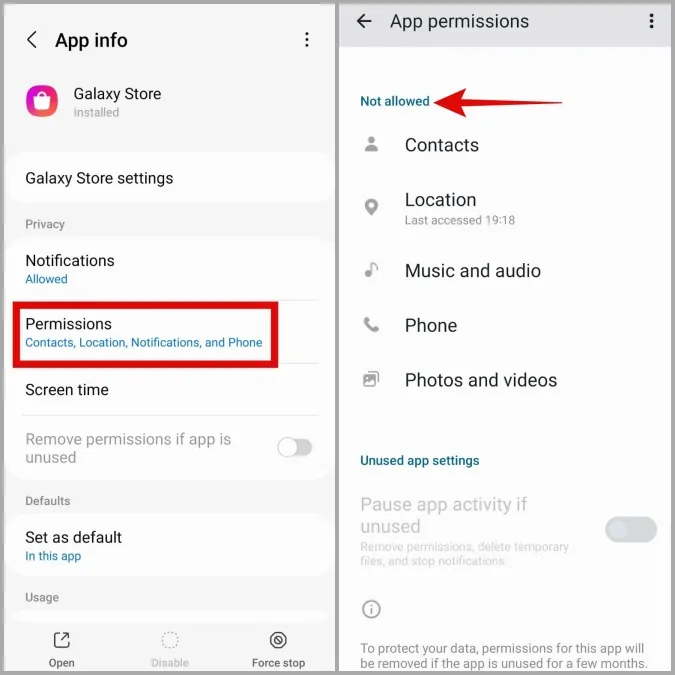
3. Gå tilbage til App info-siden, tryk på Mobile data, og slå Allow background data use fra.
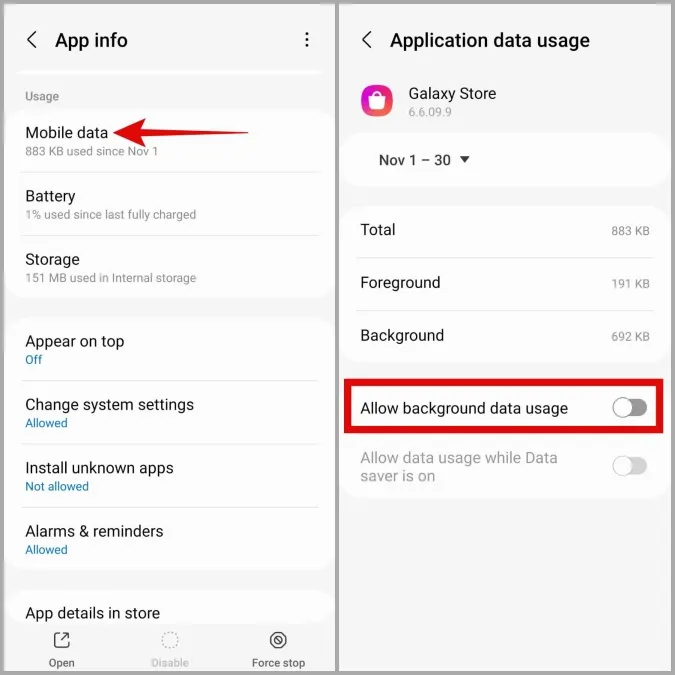
4. Gå tilbage til App info-siden igen, gå til Storage og tryk på Clear data-indstillingen i bunden.
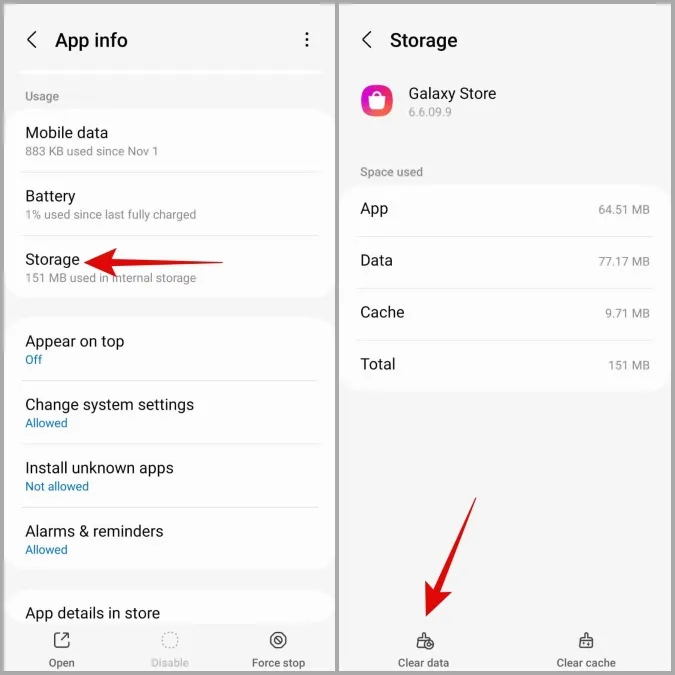
5. Til sidst skal du trykke på kebab-menuen (ikonet med tre prikker) i øverste højre hjørne og vælge Afinstaller opdateringer. Tryk på OK for at bekræfte.
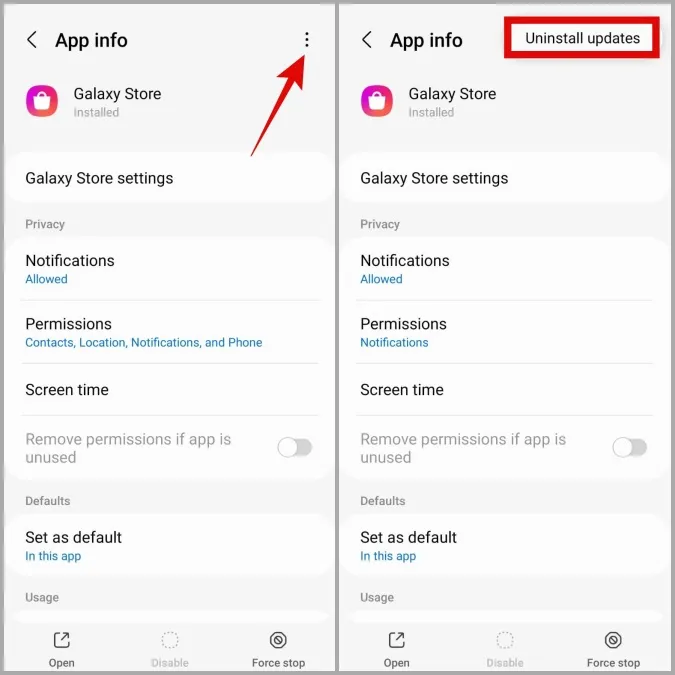
Når du har gennemført ovenstående trin, burde Galaxy Store-appen ikke genere dig længere.
Hvad sker der, når du deaktiverer Galaxy Store på din Samsung-telefon?
Selvom det kan lyde som en sejr at deaktivere Galaxy Store på din Samsung-telefon, er der nogle konsekvenser ved denne handling.
Som du måske ved, er Galaxy Store den eneste måde at opdatere nogle af din telefons kerneapps og -tjenester på. Så hvis du deaktiverer Galaxy Store på din telefon, vil du ikke kunne opdatere systemapps. Du vil heller ikke kunne downloade nye temaer, Good Lock-moduler eller apps, der er eksklusive for Galaxy Store.
Hvis du har det fint med alt det, skal du bare deaktivere Galaxy Store-appen på din Samsung-telefon. Du kan selvfølgelig fortryde alle disse ændringer, hvis du ombestemmer dig senere.
Spørgsmål og svar
Er det muligt at afinstallere Galaxy Store-appen fra en Samsung Galaxy-telefon?
Nej, desværre ikke. One UI lader dig ikke afinstallere Galaxy Store-appen fra din Samsung-telefon.
Er det sikkert at bruge Galaxy Store på Samsung-telefoner?
Ja, Galaxy Store er sikker at bruge. Men den er ikke perfekt, og den er tidligere blevet beskyldt for at distribuere apps fyldt med malware.
Ikke flere problemer med Galaxy Store
Det giver meget lidt mening at have to separate app stores på din Samsung-telefon. Hvis du sammenligner Galaxy Store med Play Store, kommer sidstnævnte ud på toppen i næsten alle kategorier. Så ja, du behøver ikke nødvendigvis at finde dig i Galaxy Store-irritationer. Du kan bruge ovenstående tips til at undgå de fleste Galaxy Store-problemer på din Samsung-telefon.